みなさまおはえるち。
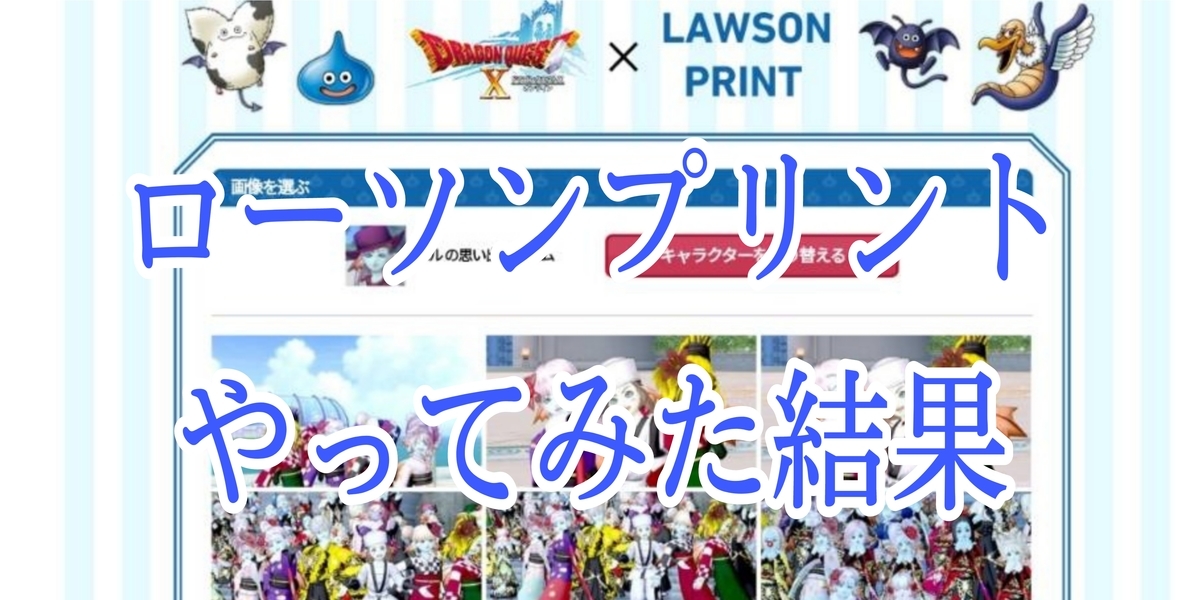

アストルティア国民の皆様、ドラクエ10で撮影した写真をローソンプリントでプリントできるのをご存知でしたか?
私はツバサさんから聞いて2022年に知りました。
5年くらい前からあったみたいですね。知りませんでした。

ただ印刷するだけではなく、写真をカレンダーや名刺にすることができます。

超今更ですが、今回は名刺作りにチャレンジしてみました。
名刺といえばデキル社会人の必須ツール。名前や立場、役職を紹介するコミュニケーションツールであり、自分の顔そのものなのである。たかが名刺と侮るなかれ。ここでの加工は社運を左右する。デザインは非常に重要なファクターなのだ。
まずは私の役職を決めよう。アストルティアにおいての私のポジション。個性。もちろんそれはNo.1モデルであることだろう。「モデル」は外せない。ただ、「祈りの宿」をつけるのはどうだろうか。一気に田舎の弱小事務所所属がバレてしまう。第一印象から舐められては困るのだ。「○○専属モデル」とつけてプレミア感をだすことにしよう。さらに「○○代表」をつけておこう。決まった。
【Fi−Fi専属モデル/ジュレイチ代表】(カッコいい)
なんということでしょう!「専属」とつけることにより、私が自己満で作っている認知度低めの自主制作雑誌Fi−Fiが何かこうアレな感じでいい雰囲気になりました!さらに「ジュレイチ代表」という肩書でどこかIT企業のやり手社長みたいな感じが出てきましたね!ここは、いつも最前線でジュレイチ運営をしてくれているおとちゃんには黙っておきましょう。

そんなこんなで写真を選んでちょちょいと仕上げていきます。

写真を選んでローソンプリントの加工サイトに送ります。加工はローソンプリントの専用ページへ移動しておこないます。まずは作りたいものを選びます。オフ会などで名刺やネームカードが活躍しそうですね。アストルティアの写真をオリジナルカレンダーにしてお部屋を飾るのもオシャレです。

今回は名刺をチョイスしていきます。
次に選んだ写真をトリミングして、その後、文字入れ、スタンプを使ってデザインしていきます。スタンプには【DQX5周年】のノスタルジーなスタンプもありました。

ここで1つ注意事項です。一度始めた編集はやりきりましょう。未完成の状態でブラウザを閉じ、新しい画像を選んで編集しようとするとエラーが出て編集ができません。

プリントするまではお金がかからないので、写真を選び直したいときややり直したいときも一度完了させてからやり直すことをおすすめします。
お気に入りの編集ができたらいよいよプリントです。編集を終了すると「プリント番号」が表示されるので、それを控えて期間内にローソンへGO!
しかし、ここでも注意事項があります。ローソンプリントができるマルチコピー機が置いてある店舗とそうでない店舗があります。私がはじめに行ったお店はありませんでした。ローソンのホームページから確認できるので、新型のマルチコピー機が置いてある店舗に行きましょう!(都内でも意外と置いてある店は限られます。)

▲コレが目印だぞ!
ここに先程の「プリント番号」を入力します。すると、編集した画像が表示されます。
 印刷するとちょっと良い紙に10枚が1枚になって印刷されます。繋がっているので綺麗に切りましょう。ハサミよりもカッターがオススメです。
印刷するとちょっと良い紙に10枚が1枚になって印刷されます。繋がっているので綺麗に切りましょう。ハサミよりもカッターがオススメです。

ということで完成です!街で私のことを見かけたら声をかけてくださいね。1枚差し上げます。見つけられたらね!

おわり。